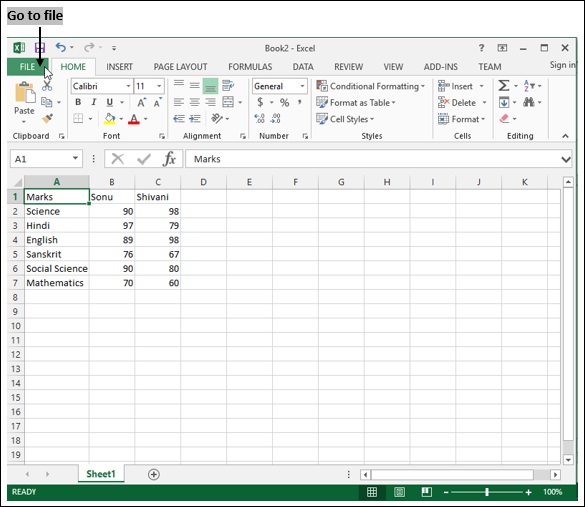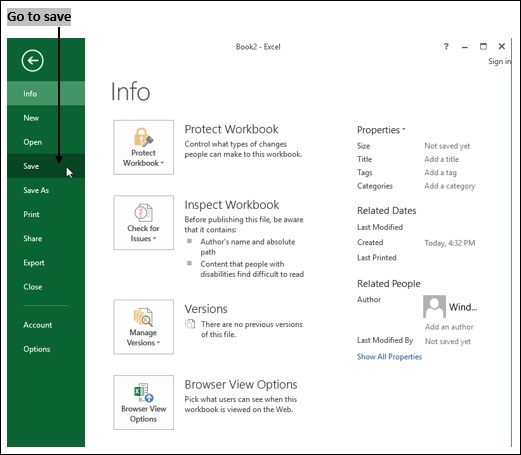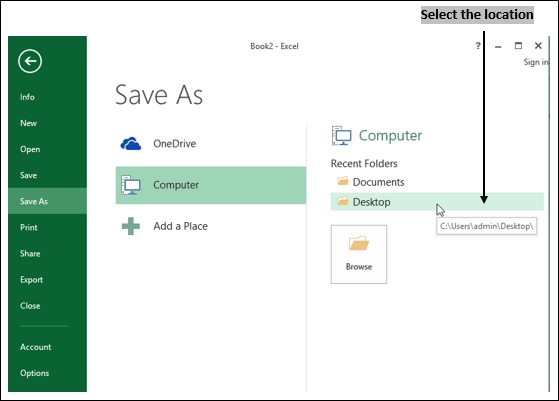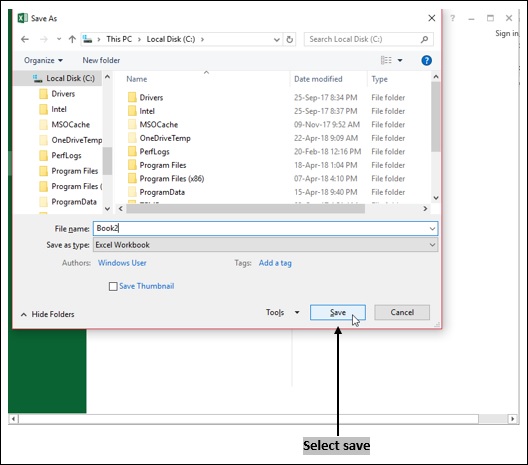- 计算机概念教程
- 计算机概念 - 首页
- 计算机导论
- 基于GUI的操作系统介绍
- 文字处理元素
- 电子表格
- 互联网、万维网和浏览器的介绍
- 沟通与协作
- 演示文稿的应用
- 数字金融服务的应用
- 计算机概念资源
- 计算机概念 - 快速指南
- 计算机概念 - 有用资源
- 计算机概念 - 讨论
电子表格元素
在本节中,我们将学习详细解释电子表格所有相关概念的主题,即电子表格的元素、单元格操作、函数和图表。
打开电子表格
要打开电子表格,我们必须单击“开始”按钮,然后转到“所有程序”和“Excel”。
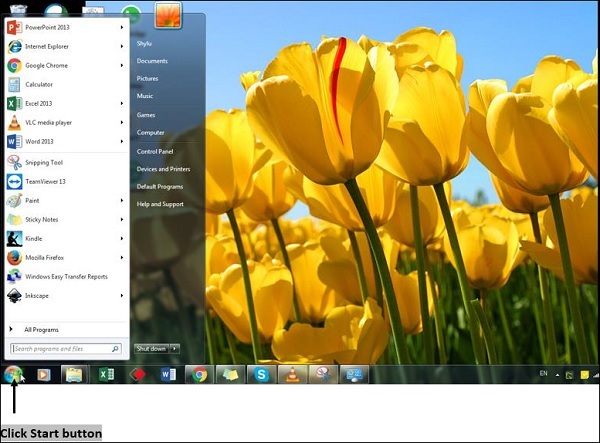
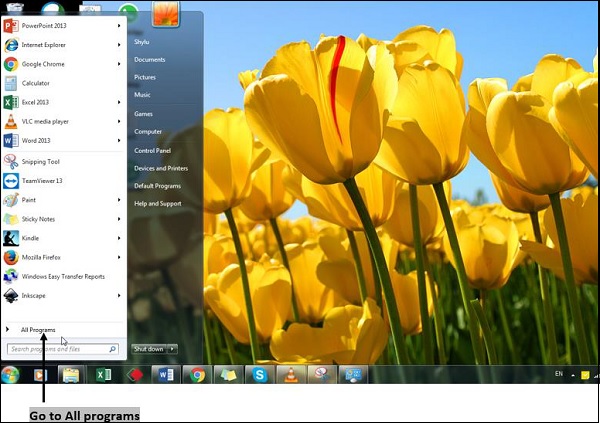
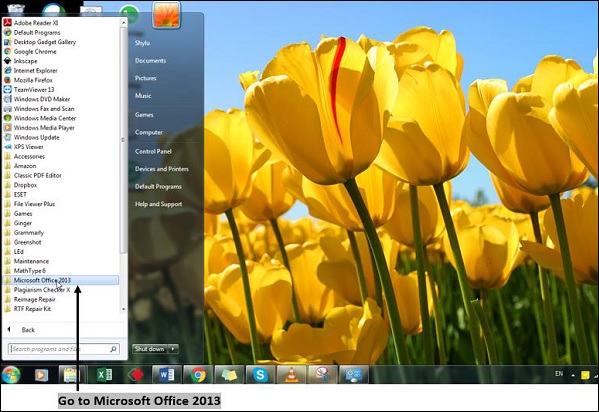
打开现有工作表
要打开现有文档,请转到文件菜单,“文件”→“打开”→“最近使用的文档”。

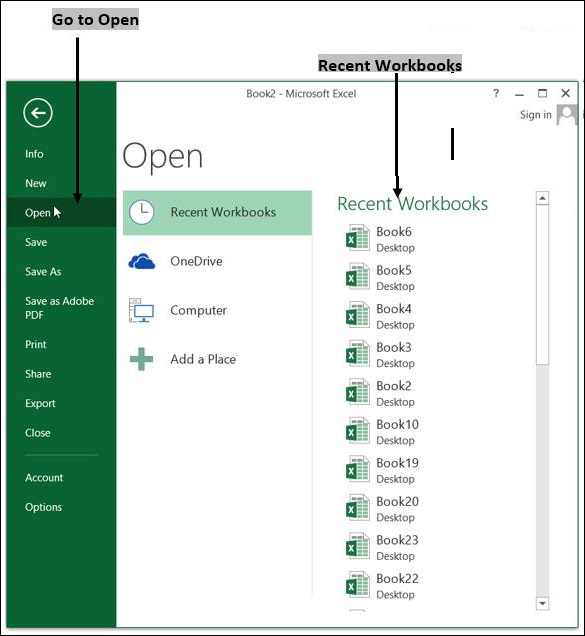
重命名工作表
每个工作表默认名称为sheet 1、sheet 2等。根据用户参考自定义名称是必要的。要更改此名称,请右键单击要重命名的工作表选项卡。工作表选项卡中的名称将突出显示,可以进行编辑。
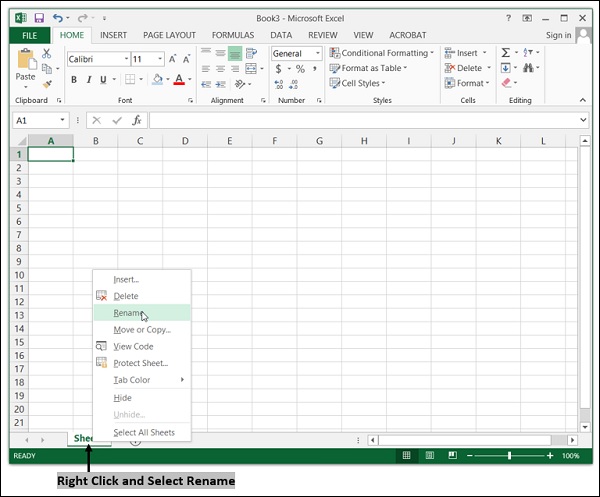
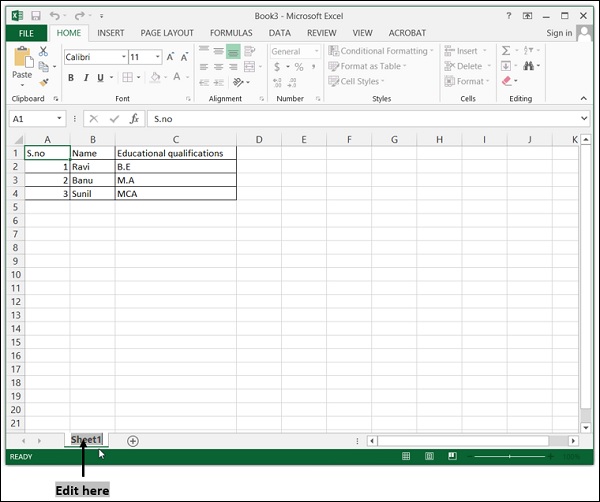
工作表的组织
电子表格由多个工作簿组成。每个工作簿包含多个列和行。行和列由许多单元格组成。单元格指针在A1单元格中,如下所示:
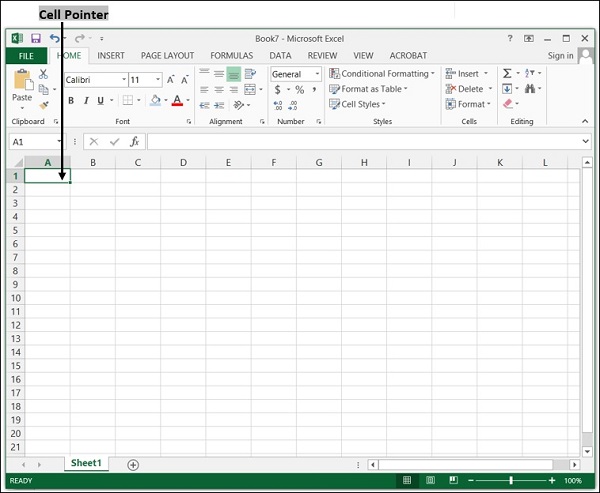
单元格地址
单元格是工作表中的一个小单元,用于存储数据。单元格由其列号和行号表示。
示例
B列后跟6行称为B6。工作表中的每个单元格都有一个唯一的地址。使用键盘上的箭头键,我们可以从一个单元格移动到另一个单元格。
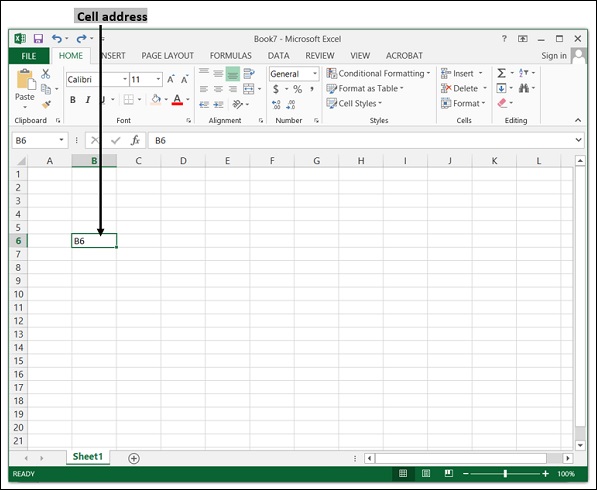
标题栏
标题栏显示Excel工作表的名称。它显示在所有窗口程序的顶部。默认情况下,Excel打开时的名称为“Book 1”。
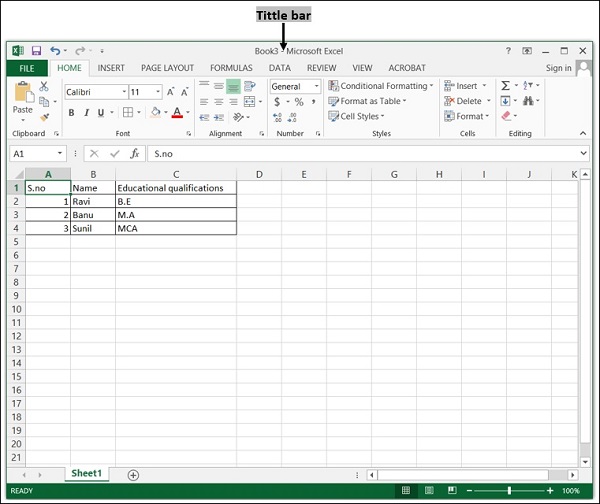
菜单栏
菜单栏位于标题栏的正下方。它显示可用于向Excel发出命令的菜单列表。单击菜单栏会显示一个下拉菜单图标。您可以使用鼠标移动到菜单栏,并通过突出显示菜单项之一并使用键盘上的箭头键来向下滚动菜单。
**文件** - 它具有保存、另存为、打开新文档、打印等选项。
**主页** - 它具有更改字体大小、样式、对齐方式、边框等的图标。
**插入** - 它具有插入表格、图表、图片、屏幕截图、页眉、页脚等的图标。
**页面布局** - 它具有设置页边距、方向、大小、分隔符、缩进等的图标。
**公式** - 它具有插入函数、自动求和、日期和时间、查找和引用等。
**数据** - 它具有从Web导入数据、从Access导入数据、刷新所有数据、从其他来源导入数据等的图标。
**审阅** - 它具有拼写和语法检查、同义词库、字数统计等的图标。
**视图** - 它具有缩放、打印布局、切换窗口、拆分等的图标。
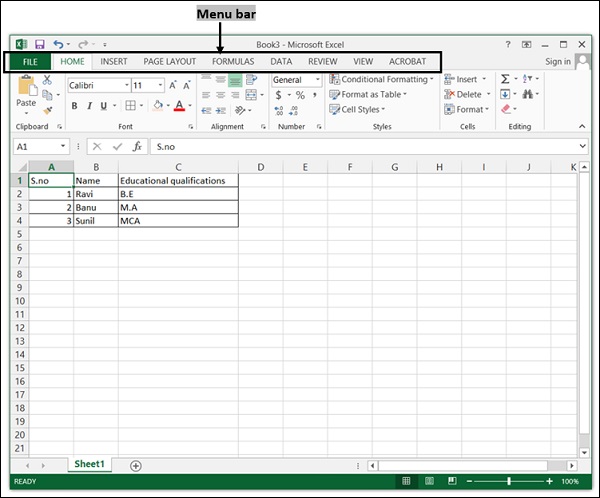
公式栏
单元格内容可以直接在单元格或公式栏中编辑。如果单元格包含公式,它将在此处显示。如果没有公式,则显示单元格的内容。公式栏允许您查看、输入和删除选定单元格中的数据。
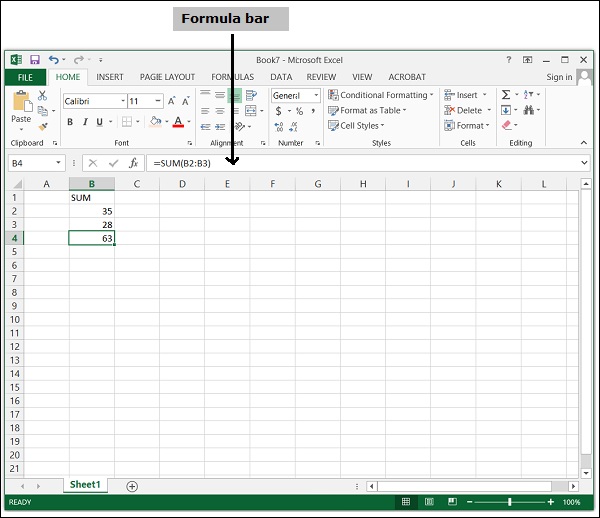
当在工作表中选择包含公式的单元格时,数学公式将显示在公式栏中。在下面的示例中,计算平均成绩的公式位于E5单元格中。当选择E5时,公式将显示在公式栏中。
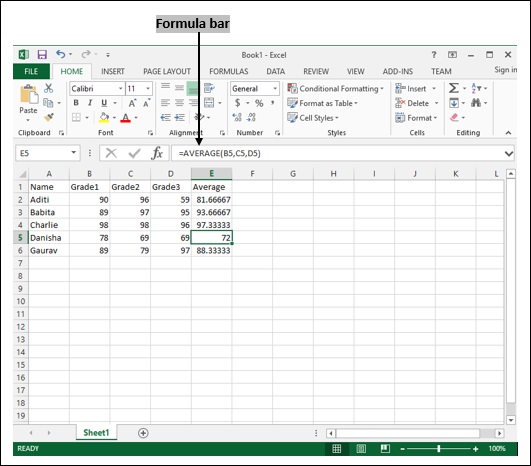
打印电子表格
打印是创建任何内容的硬拷贝。可以通过选择“文件”→“打印”选项来打印电子表格。“Ctrl + P”是打印的快捷键。
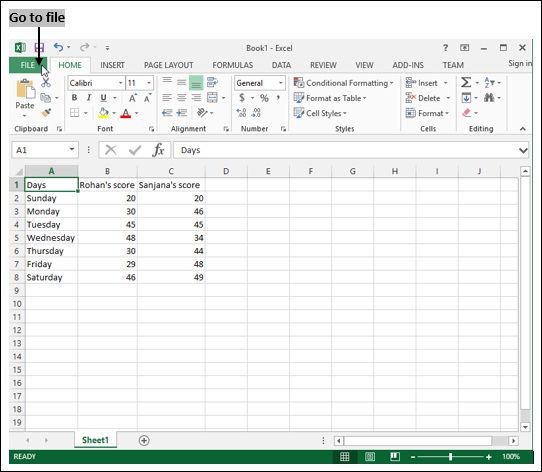
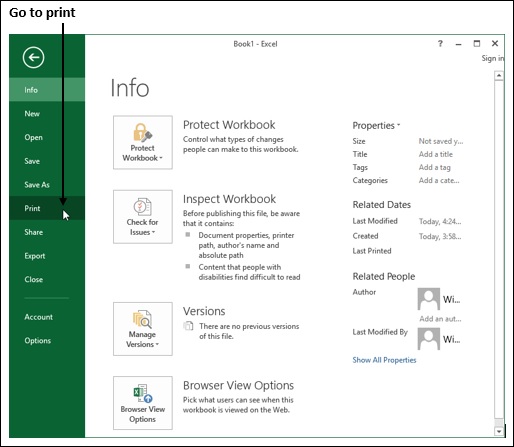
保存工作簿
在Excel工作表中键入内容后,必须保存工作表以供将来使用。“Ctrl + S”是保存的快捷键。保存过程包括以下步骤:
- 单击“文件”菜单。
- 从子菜单中单击“保存”选项。